
Merci Beatrice de me donner l’autorisation de traduire tes tutoriels

Tutoriel original ICI

Couleurs utilisées (Dans le matériel)

Filtres utilisés
Mehdi/Wavy Lab 1.1
Transparency/Eliminate white
Xero XL/Tweaker/Soft Mood/Improviser
Simple/Diamonds/ Pizza Slice Mirror
Flaming Pear/Tesselation
VanDerLee- Unplugged X/Vertical Tile – Defocus
DsB Flux/Linear Transmission
Richard Rosenman – Solid Border
Dans unlimited
Bkg Designer SF10 II/Hinzeberg’s Mirror2
Bkg Designer SF 10 III/VNM Splash
DC Layer - Raiselt
Note : toutes les indications sont données pour l’utilisation du matériel
fourni et des couleurs préconisées, à vous d’ajuster en fonction de vos choix
Selon la version de votre PSP et de celle des filtres le résultat
peut légèrement être différent, jouer avec les curseurs pour vous approcher
au mieux du résultat du tutoriel
Avant de commencer vérifier que tous les filtres sont en votre possession
Si vous utiliser votre propre tube modifier le tube Element 02.
Coloriser – Couper le rectangle central – Mettre un fond uni
Coller votre tube personnage – Faire un effet Glass/Clear
1
Dans la palette Styles et Textures mettre
AVP couleur 3 – ARP couleur 2
2
Ouvrir une image transparente de 900 x 600 px
3
Effets – Modules externes – Mehdi/Wavy Lab 1.1
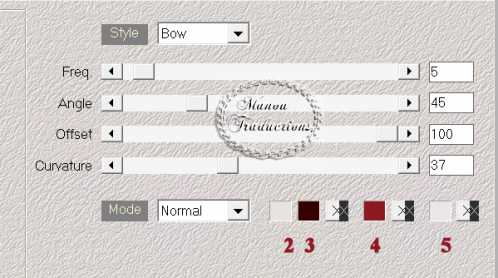
4
Dupliquer le calque
(Fermer le raster 1 pour mieux voir le travail)
Activer la copie
Modules externes – Transparency/Eliminate white
Vous avez ceci
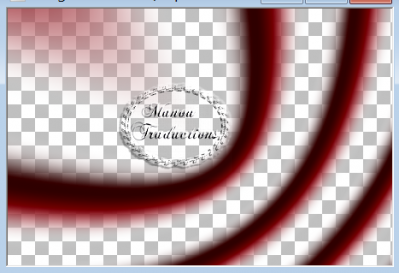
5
Modules externes – Bkg Designer SF10 II/Hinzeberg’s Mirror2
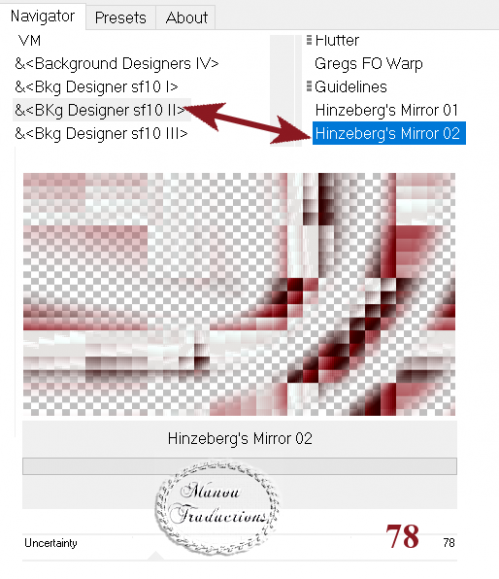
Image – Miroir horizontal puis Miroir vertical
Effets – Effets de bords – Accentuer
6
Rouvrir le raster 1 et l’activer
Modules externes – Bkg Designer SF 10 III/VNM Splash
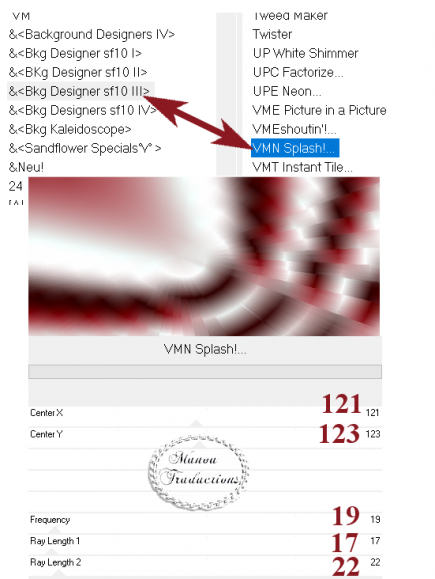
Vous avez ceci

7
Modules externes – Xero/Tweaker
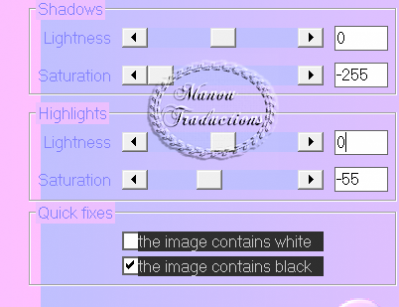
8
Activer le calque au-dessus (Copie raster 1)
Effets – Effets d’image – Mosaïque sans jointure – Côte à côte
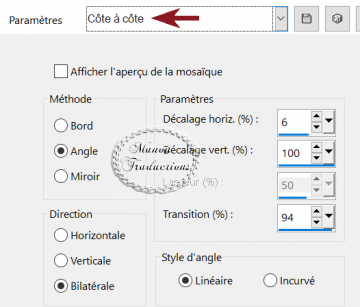
9
Dupliquer le calque – Sur la copie
Modules externes – Simple/Diamonds
10
Ouvrir le masque GB-25 dans votre PSP
Calques – Nouveau calque de masquee – A partir d’une image
Charger le masque
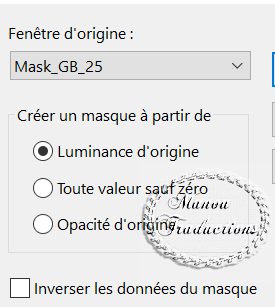
(Les autres masques se chargent à l’identique)
Fusionner le groupe
10
Modules externes – Xero/SoftMood XL
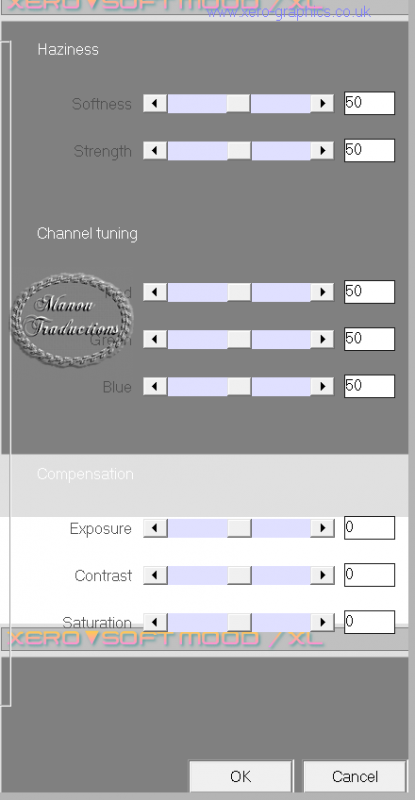
Puis
Xero/Improver par défaut
9/30/9
11
Nouveau calque raster
Outil de sélection (Raccourci clavier touche S)
Sélection personnalisée
Verser la couleur 3
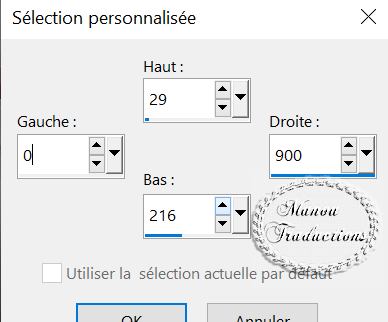
Verser la couleur 3
Quitter la sélection
12
Modules externes – Flaming Pear/Tesselation
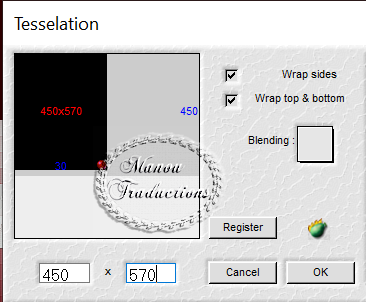
Puis
VanDerLee- Unplugged X/Vertical Tile
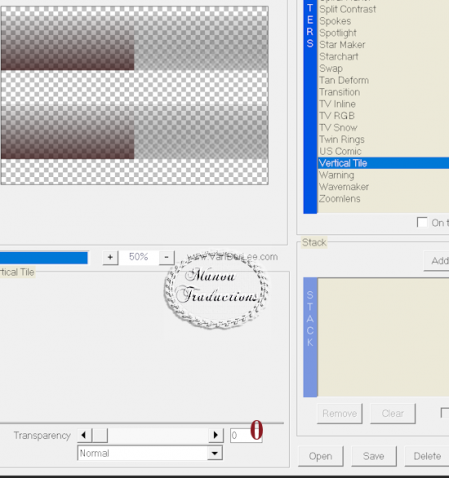
Mode du calque = Lumière dure
Puis
VanDerLee- Unplugged X/Defocus
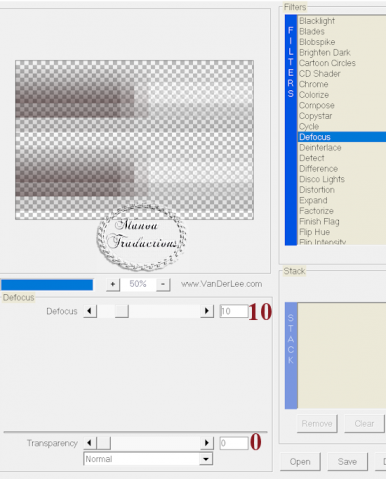
13
Votre travail ressemble à ceci
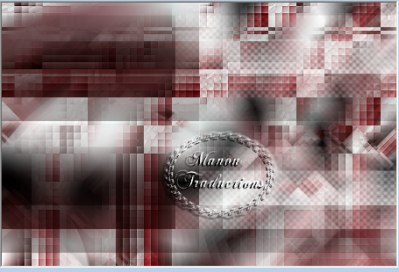
Rester sur ce calque
Sélection personnalisée
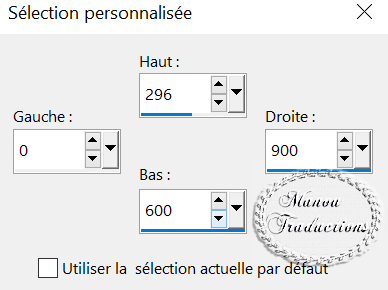
Edition/Couper
Quitter la sélection
Coller comme nouveau calque
Image – Miroir horizontal
Placer au ras du bord bas
Mode du calque = Lumière dure
14
Rester sur ce calque (Raster 3)
Modules externes – DsB Flux/Linear Transmission
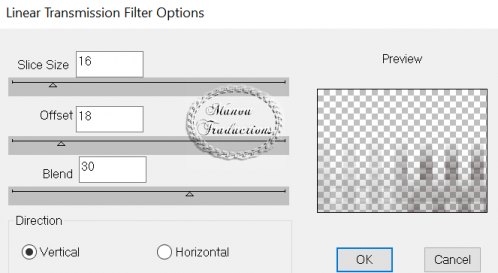
A ce stade la palette des calques se présentent ainsi
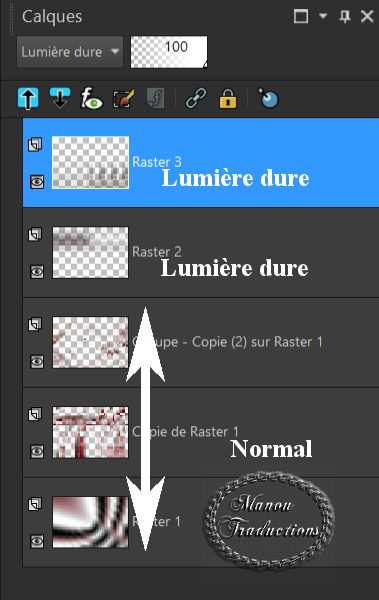
15
Activer le raster 2
Copier et coller le tube personnage
Effets – Effets d’image – Décalage = H -220 / V -78
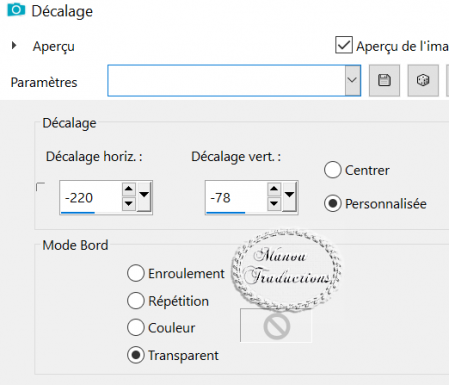
Opacité à 75 Si vous utilisez votre propre tube la tête doit être au ras du bord haut
Opacité 75
Appliquer le masque 20/20 (Vous l'avez probablement sur votre disque)
Fusionner le groupe
16
Calque – Réorganiser – Déplacer vers le haut
Nouveau calque raster
Verser la couleur 5
Charger le masque Narah_0951
Fusionner le groupe
Opacité à 30
17
Nouveau calque raster
Verser la couleur 4
Charger à nouveau le masque Narah_0951
Fusionner le groupe
18
Modules externes – Simple/Pizza Slice Mirror
Mode du calque = Multiplier
Effets de bords – Accentuer
19
Activer le calque en dessous (groupe raster 4)
Copier et coller le tube Element 01
Opacité et Mode en fonction de vos couleurs pour atténuer le tube
Ici Normal – Opacité 80
Vérifier l’emplacement, mode, opacité des calques
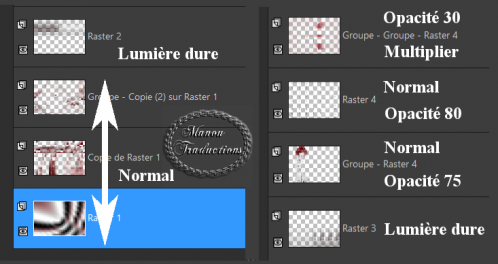
Fusionner les calques visibles
20
Copier et coller Element 02
Décalage en négatif = H/-27 – V -61
21
Activer le calque fusionné
Nouveau calque raster
Verser la couleur 3
Charger la masque GB_Geometric_25_mask
Fusionner le groupe
Effets de bords - Accentuer
Réorganiser en haut de la pile
22
Copier et coller le tube Element 03
Décalage en négatif = H/-56 – V/-15
23
Avec la baguette magique, Tolérance 18 et Progressivité à 0
Sélectionner l’intérieur de tous les rectangles
Pour tout sélectionner en même temps gardez le doigt sur la touche Maj
(en jaune sur la capture)
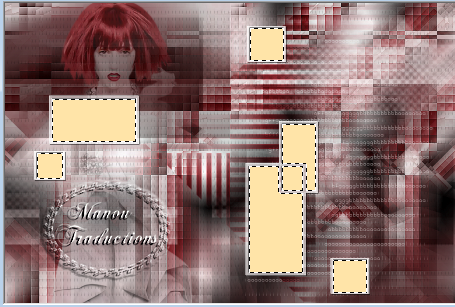
Activer le calque fusionner
Copier
Quitter la sélection
24
Revenir en haut de la pile
Coller comme nouveau calque
Modules externes – DC Layer – Raiselt
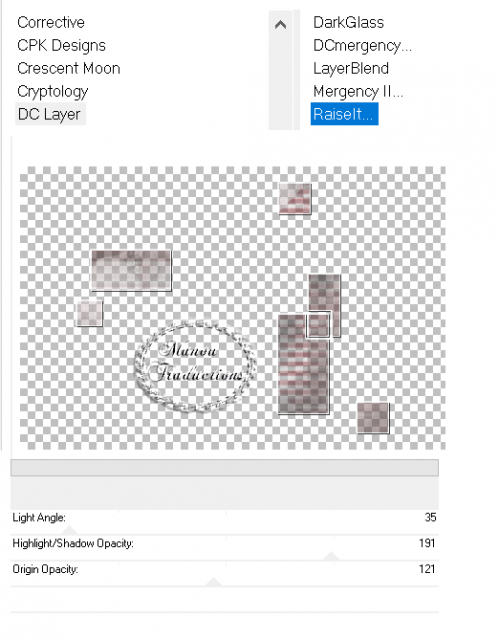
Mode du calque = Lumière dure
25
Copier et coller le tube personnage
Image – Redimensionner à 80% - Tous les calques non coché
Décalage = H/257 – V-15 (en négatif)
Effets – Effets 3D – Ombre portée = 3/3/50/6/noir
26
Copier et coller le tube texte
Placer dans le coin inférieur gauche
27
Dans Styles et Textures mettre les couleurs 3 et 6
Image – Ajouter des bordures – Symétrique coché
2 px couleur 3 – 50 px couleur 6 - 2 px couleur 3
28
Avec la baguette magique Tolérance 18 – progressivité 0
Sélectionner la bordure de 50 px
Sélections – Modifier de 10 px
Modules externes- Richard Rosenman – Solid Border
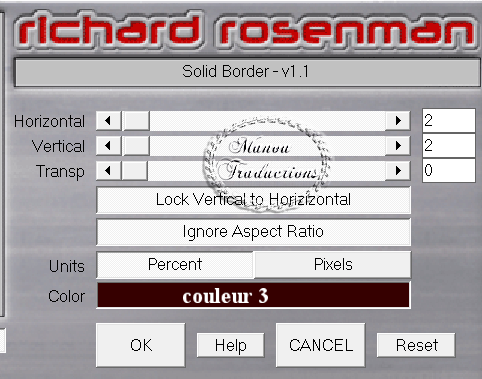
Garder la sélection
29
Sélections - Modifier de 10 px
Refaire l’effet Solid Border mêmes paramètres
Quitter la sélection
30
Signer – Fusionner tous/Aplatir – Enregistrer en jpg
Le tutoriel a été conçu et écrit par Beatrice,
GraphicsBeatrice.altervista.org en détient les droits, la traduction est
la propriété de Manoucrea
Il est interdit de les copier et de les diffuser sur un site, blog, forum,
de les proposer sur un groupe sans autorisation préalable
Tubes
GraphicsBeatrice
Masques
GraphicsBeatrice - Narah